Apple TV’nin Feshi – Apple Yardımı (CA), bir Apple TV aboneliğinin sona ermesi hakkında
Apple TV aboneliği nasıl sonlandırılır
Contents
- 1 Apple TV aboneliği nasıl sonlandırılır
- 1.1 Apple TV aboneliğini sonlandırın+
- 1.2 Sorun devam ederse
- 1.3 Apple TV aboneliği nasıl sonlandırılır + ?
- 1.4 1. Bir iPhone veya iPad’den bir Apple TV + aboneliği sonlandırın
- 1.5 2. Apple TV + ‘dan MacBook veya iMac’ten durdurun
- 1.6 3. Apple TV + bir Apple TV kasasından veya akıllı TV’den kullanın
- 1.7 4. 3 soruda bir Apple TV + aboneliğinin sonlandırılması
- 1.8 Benzer kılavuzlar
- TV’ye erişim.Elma.com.
- Sayfanın üstünde bulunan hesap simgesini seçin. (Hesap simgesini görmüyorsanız, bağlanın veya üzerine tıklayın veya tıklayın, Apple tanımlayıcınıza bağlanın.))
- Ayarları Seçin.
- Aboneliklere kadar kaydırın, ardından yönetin.
- Aboneliği iptal et.
Apple TV aboneliğini sonlandırın+
![]()
- TV’ye erişim.Elma.com.
- Sayfanın üstünde bulunan hesap simgesini seçin. (Hesap simgesini görmüyorsanız, bağlanın veya üzerine tıklayın veya tıklayın, Apple tanımlayıcınıza bağlanın.))
- Ayarları Seçin.
- Aboneliklere kadar kaydırın, ardından yönetin.
- Aboneliği iptal et.
Sorun devam ederse
TV aboneliğinizi sonlandıramadıysanız.Elma.com, aboneliğinizi ayarlarda çözün. Apple yardımıyla da iletişime geçebilirsiniz.
Geri ödeme talep etmeniz gerekiyorsa, rapora gidin.Elma.Com ve Apple TV’ye bağlanmak için kullandığınız Apple tanımlayıcısıyla bağlantı kurun+.
İsrail ve Güney Afrika’da abonelik sonlandırma prosedürü biraz farklı. Bu ülkelerde ve bölgelerde uygulanabilecek belirli koşullara danışın.
Apple TV aboneliği nasıl sonlandırılır + ?
Netflix veya Prime Video’nun başarısına çarpan Apple, Apple TV ile video akışında başlatıldı +. Yalnızca ünlü Amerikan markasının cihazlarında bulunan bu hizmet, özel yapımlar dahil olmak üzere çok çeşitli filmler, seri veya belgeseller sunar. Ücretsiz platform deneme süresinden yararlandınız ve aboneliğinizi durdurmak istiyorsunuz ? SVOD’da uzmanlaşmış başka bir yarışmacıyı test etmeyi tercih ediyorsunuz ? Sonlandırma prosedürü, kullanılan elma cihazına bağlıdır. Bu kılavuzda, aboneliğinizi birkaç dakika içinde sona erdirmek için atılacak tüm adımları bulacaksınız.
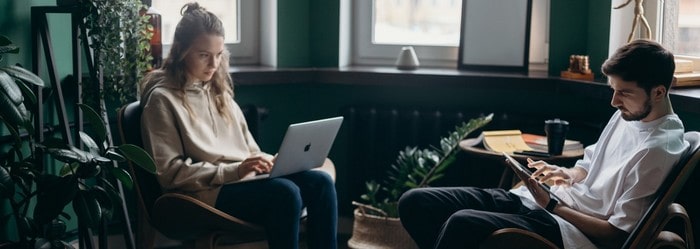
1. Bir iPhone veya iPad’den bir Apple TV + aboneliği sonlandırın
İPhone veya iPad’inizden Apple TV + aboneliğinizi durdurmak için izlenecek prosedür:
- Bölümün üzerine tıklayın Ayarlar cihazınızın.
- Kullanıcı adınızla sekmeyi tıklayın.
- Seçme Ücretsiz denemeyi iptal edin Veya abartmak.
2. Apple TV + ‘dan MacBook veya iMac’ten durdurun
Apple TV + aboneliğinizi bir MacBook veya iMac’ten bitirme adımları:
- Bağlanmak Appstore.
- Bölüme git Ayarlar.
- Bölümün üzerine tıklayın Kullanıcılar ve Hesaplar.
- Sekmeye tıklayın Abonelik.
- Apple TV + aboneliğinizi seçin ve ardından tıklayın Ücretsiz denemeyi iptal edin Veya abartmak.
3. Apple TV + bir Apple TV kasasından veya akıllı TV’den kullanın
Bir Apple TV kasasından Apple TV + ‘dan abonelikten çıkma prosedürü:
- Menüye git Ayarlar.
- Tıklamak Kullanıcılar ve Hesaplar, Sonra hesabınızda.
- Kategoride Abonelik, Apple TV aboneliğini seçin +.
- Seçtiğiniz iptal seçeneğini tıklayın.
Bir Apple TV + aboneliğini akıllı bir TV’den sonlandırmak için kullanıcı kılavuzu:
- Akıllı TV’nizden Apple TV + uygulamasına erişin.
- Bölümü seçin Ayarlar.
- Gidip gelmek Hesap Daha sonra Abonelikleri Yönet.
- Aboneliğinizi iptal etmek için talimatları izleyin.
4. 3 soruda bir Apple TV + aboneliğinin sonlandırılması
Apple TV aboneliğinin fesih süresi nedir + ?
Bir Apple TV + aboneliğinin sona ermesi hemen.
Bir Apple TV teklifinin deneme süresinin süresi nedir + ?
Apple TV + akış hizmeti size 7 günlük ücretsiz deneme süresi sunar. Abonelik daha sonra ayda 4,99 € tutar.
Bir Apple TV aboneliğini sonlandırmanın maliyeti nelerdir + ?
Apple TV + abonelikten çıkma herhangi bir fesih maliyetine neden olmaz.
Benzer kılavuzlar
- Apple Music’ten nasıl aboneleme yapılır ?
- Amazon Prime Video Aboneliği Nasıl Sonlandırılır ?
- Canal, Ex Canalsat’a bir abonelik nasıl sonlandırılır ?
